注
このコネクタは CloudBluePSA によって所有および提供されています。
概要
| Item | Description |
|---|---|
| リリース状況 | ベータ |
| プロダクツ | Power BI (セマンティック モデル) Power BI (データフロー) ファブリック (データフロー Gen2) |
| サポートされている認証の種類 | API キー |
| 関数リファレンス ドキュメント | CloudBluePSA コネクタ.ヘルプ |
[前提条件]
CloudBluePSA コネクタを使用するには、CloudBluePSA インスタンス (ユーザー名/パスワード) と API キーが必要です。 通常は YOUR_COMPANY_NAME.cloudbluepsa.io のような URL にある PSA インスタンスにサインインし、[ Setup > Employees]\(従業員のセットアップ\) > [Find employees]\(従業員を検索 して新しい API ユーザーを追加する\) に移動します。これにより、API キーが提供されます。
能力
- Import
Power Query Desktop から CloudBluePSA に接続する
CloudBluePSA データに接続するには:
Power BI Desktop の [ホーム] リボンで [データの取得] を選択します。
[検索] ボックスを選択し、「CloudBluePSA」と入力します。 次に、右側の一覧から CloudBluePSA を選択し、[ 接続] を選択します。
![CloudBluePSA の [データの取得] ダイアログのスクリーンショット。](media/cloudbluepsa/get-data.png)
表示される [データのすべてのページを取得する] ウィンドウで、選択した API エンドポイントの GET 側に生成された URL をコピーして貼り付けます。 次に、[ フィルター] で、作成したフィルターをコピーし、同じ API エンドポイントに貼り付けます。 例えば次が挙げられます。
URL:
https://INSTANCE_URL/webapi/v1.3/tickets/getticketsreportフィルター:\
{ "pageno": 1, "pagesize": 10, "filters": [{"field": "Type", "op": "cn", "data": "n"}], "filterop": "AND", "sortcolumn": "Name", "sortorder": "Asc", "resulttype": "Json", "includeccysymbols": true, "gridcolumns": "RefNumber,Type,Name"}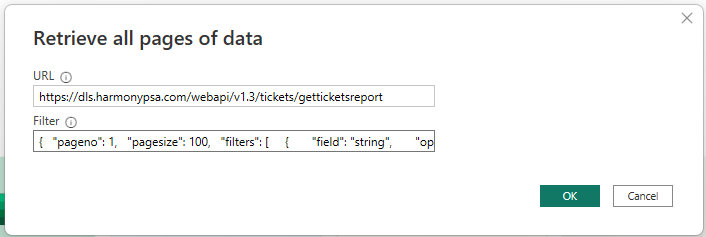
[OK] を選択.
CloudBluePSA で生成された API キー を指定し、[ 接続] を選択します。
[ データの変換 ] を選択する必要があり、この選択により Power Query エディターが開きます。
[データ] 列を展開し、[OK] を選択します。
![[データ列の展開] ダイアログのスクリーンショット。](media/cloudbluepsa/expand-1.png)
Column1.1 列を展開します。 今回は、列の一覧に、フィルターに含まれるすべてのグリッド列が表示されます。 必要な数の列を選択し、[ OK] を選択します。 選択したすべてのデータが表示され、必要に応じて形状を変更してレポートを作成できます。
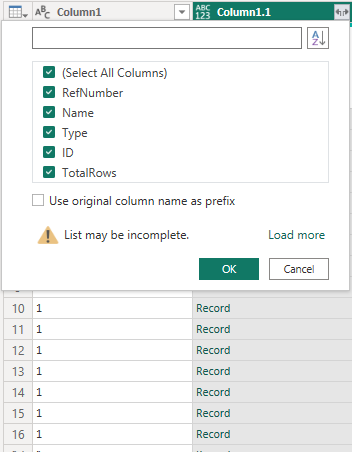
[閉じて適用]を選択します。 これで、データの使用を開始できます。
PowerQuery Online から CloudBluePSA に接続する
CloudBluePSA に接続するには:
[ データ ソースの選択] から、検索ボックスに「 CloudBluePSA」と入力します。
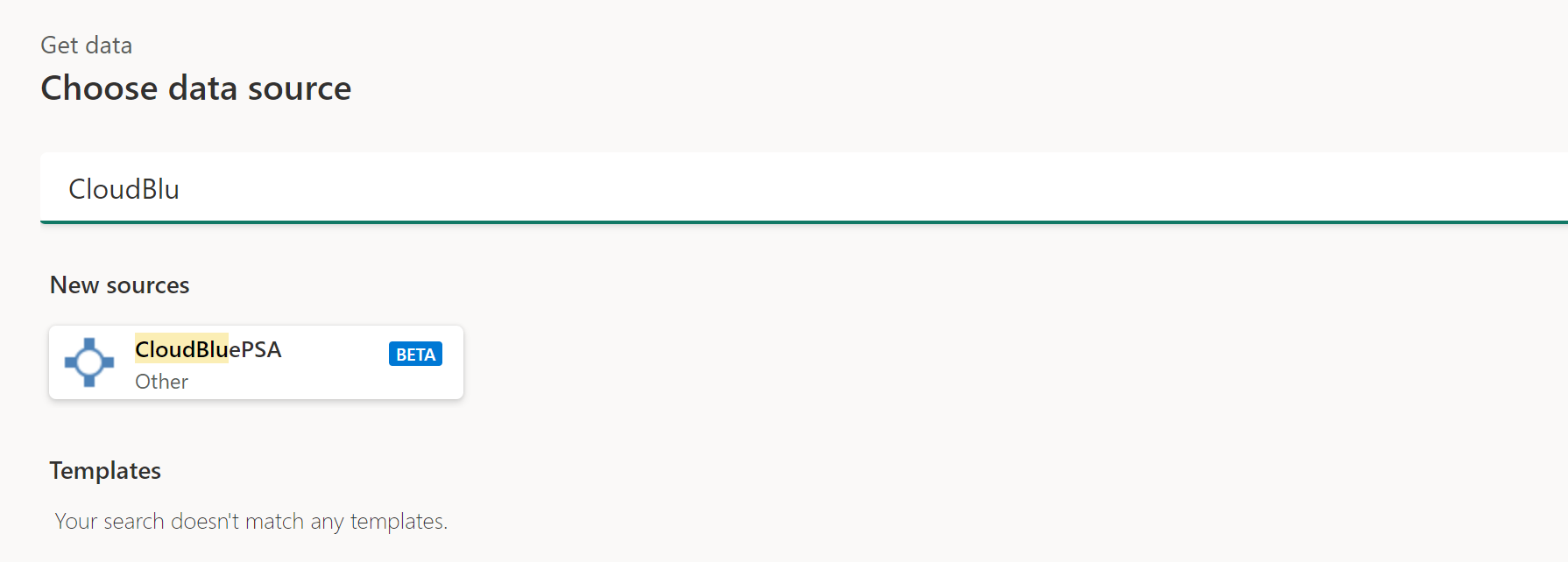
[ データ ソースへの接続] で、各テキスト ボックス内の例に示すように、インスタンスで定義および生成された URL と フィルター を指定します。 最後に、[アカウント キー ] フィールドに API キー を貼り付けます。
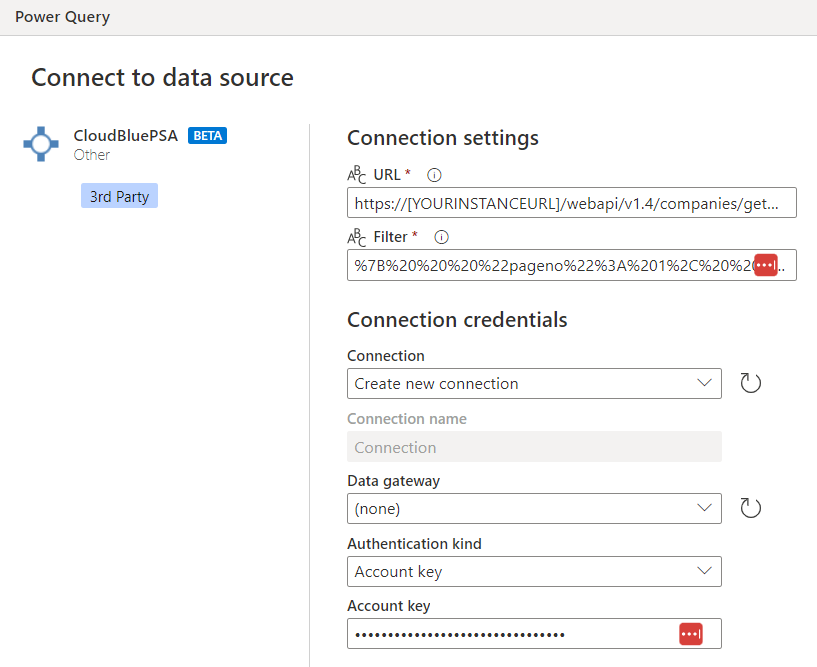
[次へ] を選択します。
ナビゲーター画面で、[データ] 列の横にある [展開] ボタンを選択し、[OK] を選択します。
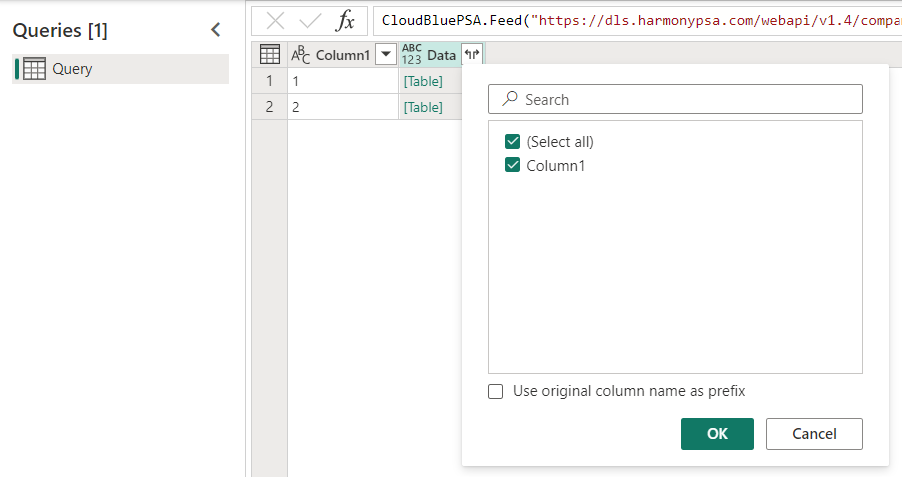
2 つの新しい列が表示されるようになりました。 Column1.1 列の横にある [展開] ボタンを選択し、[OK] を選択します。 これで、データの使用を開始できます。
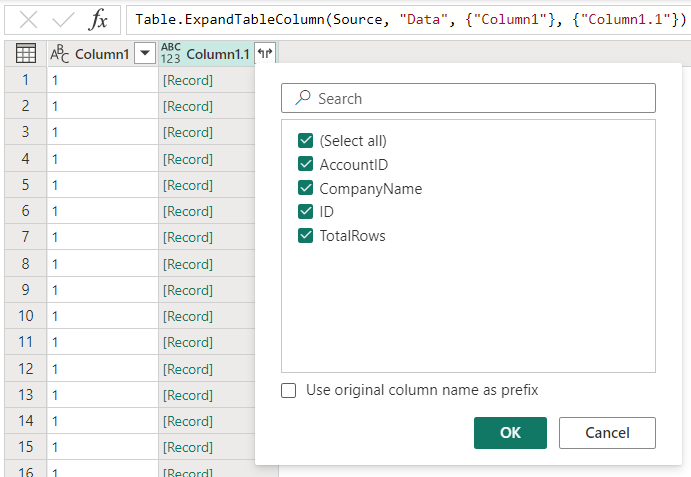
その他のリソース
次の CloudBluePSA 情報が役立つ場合もあります。